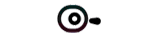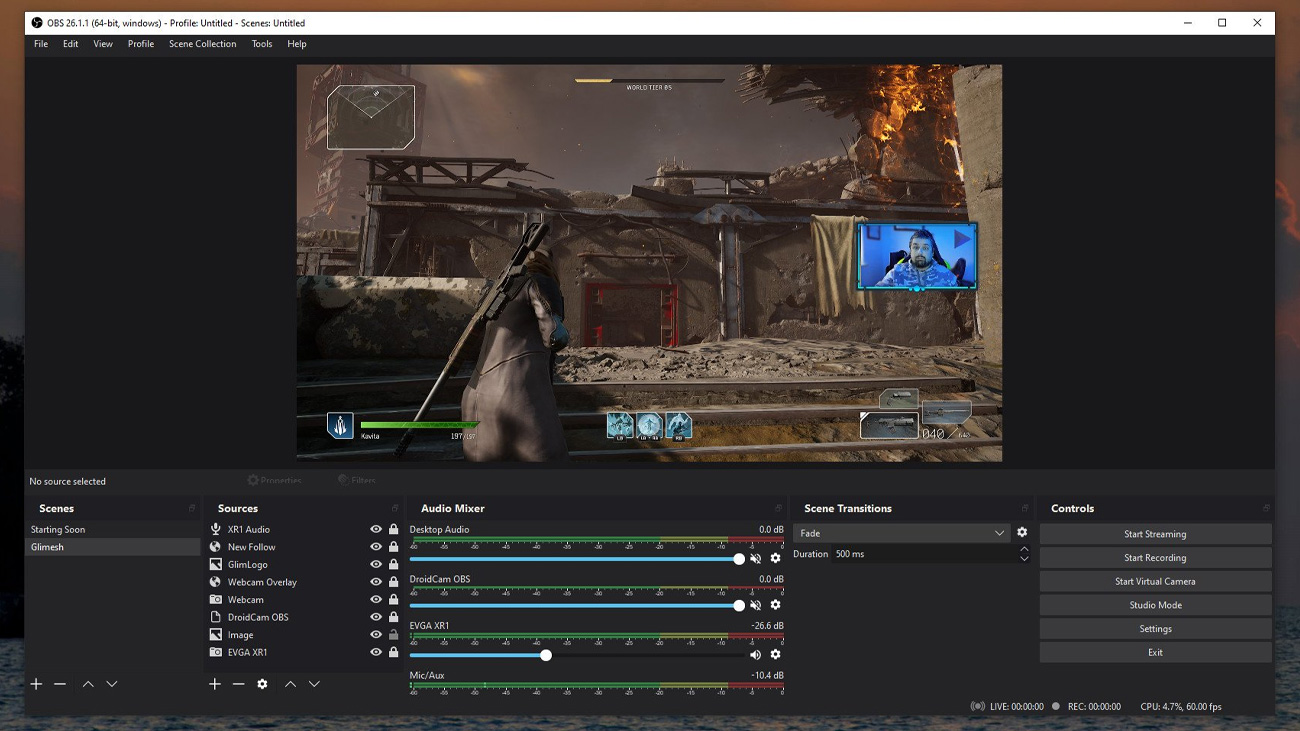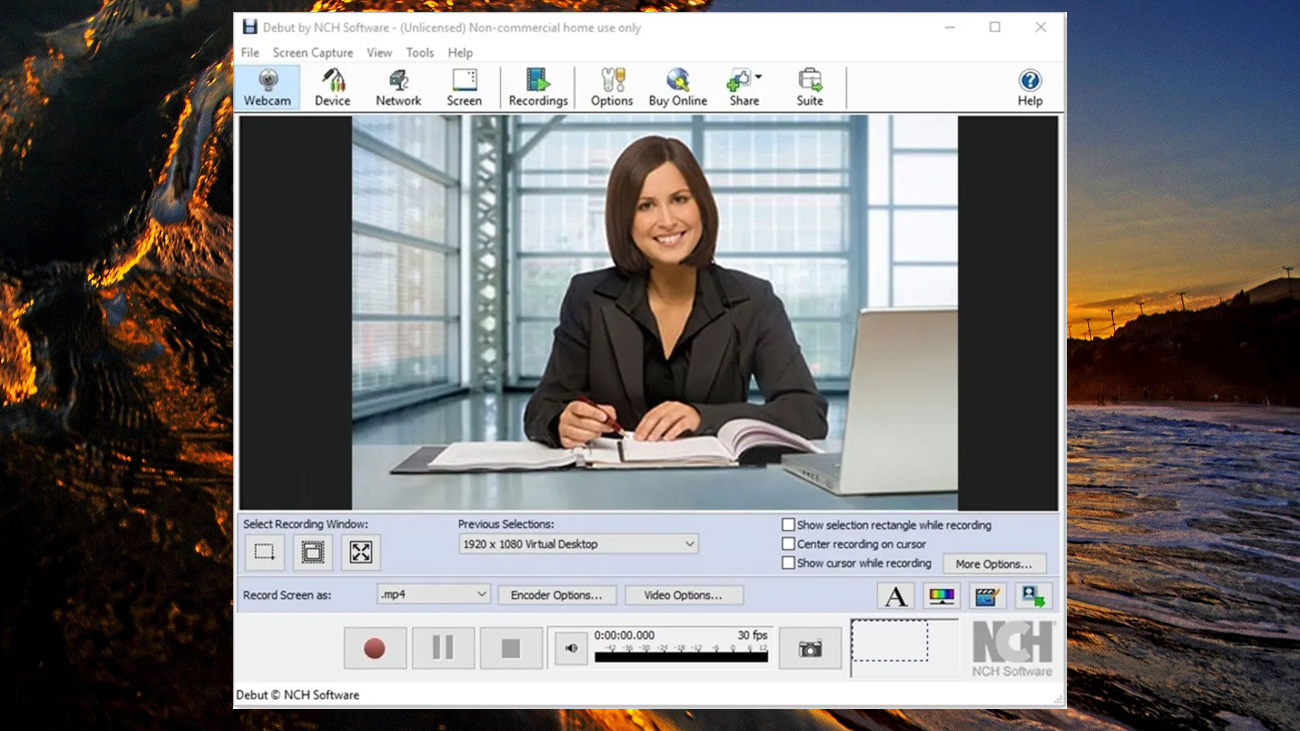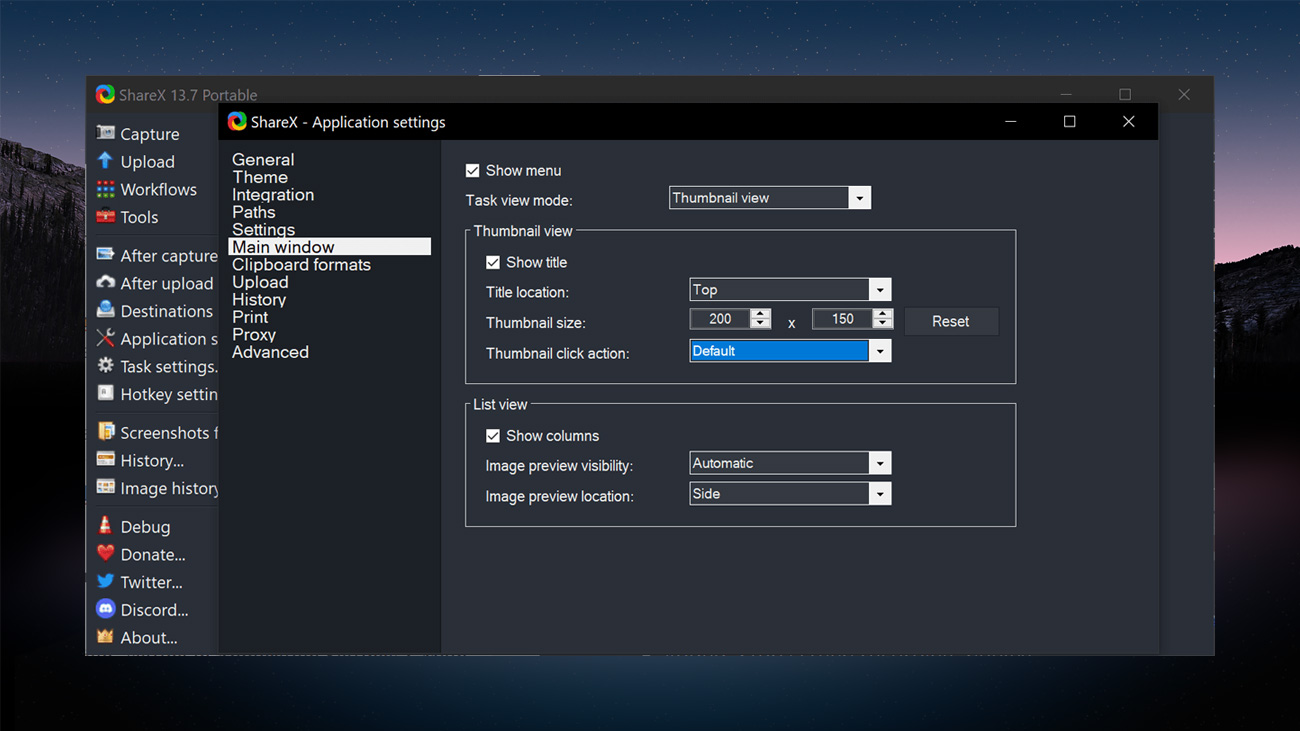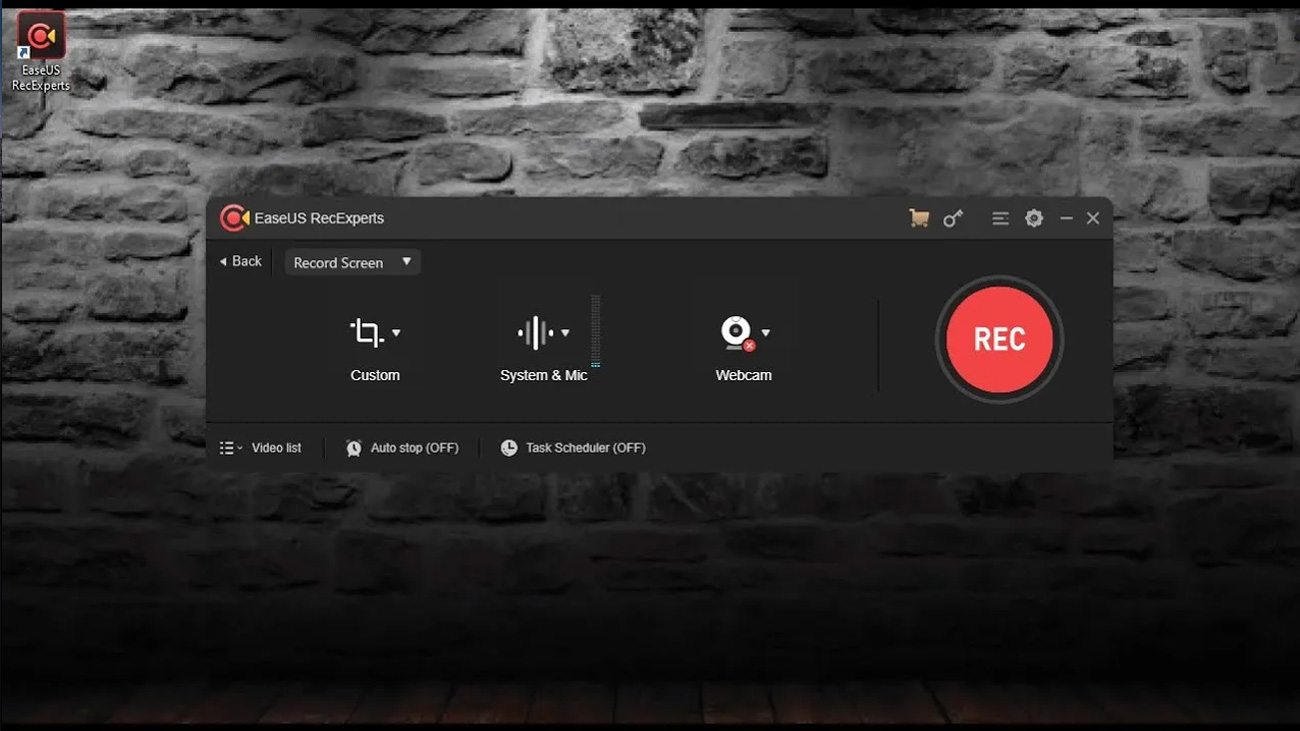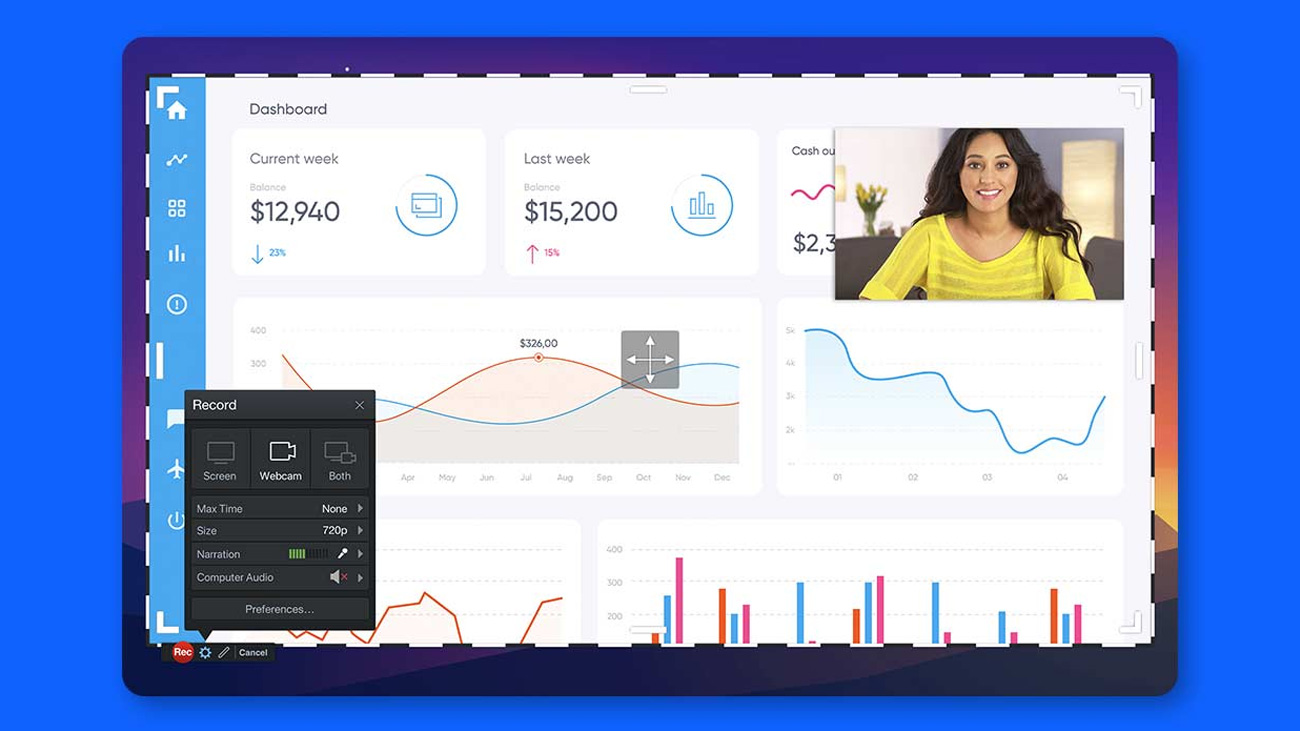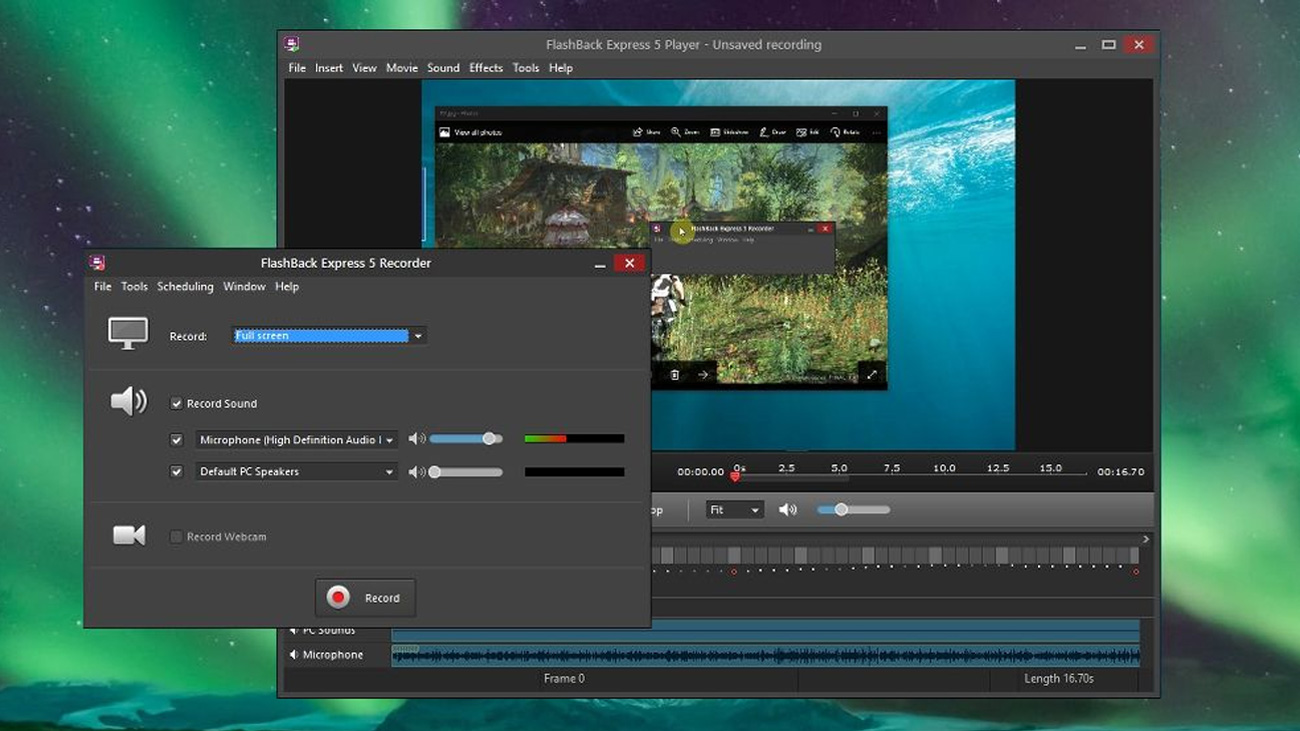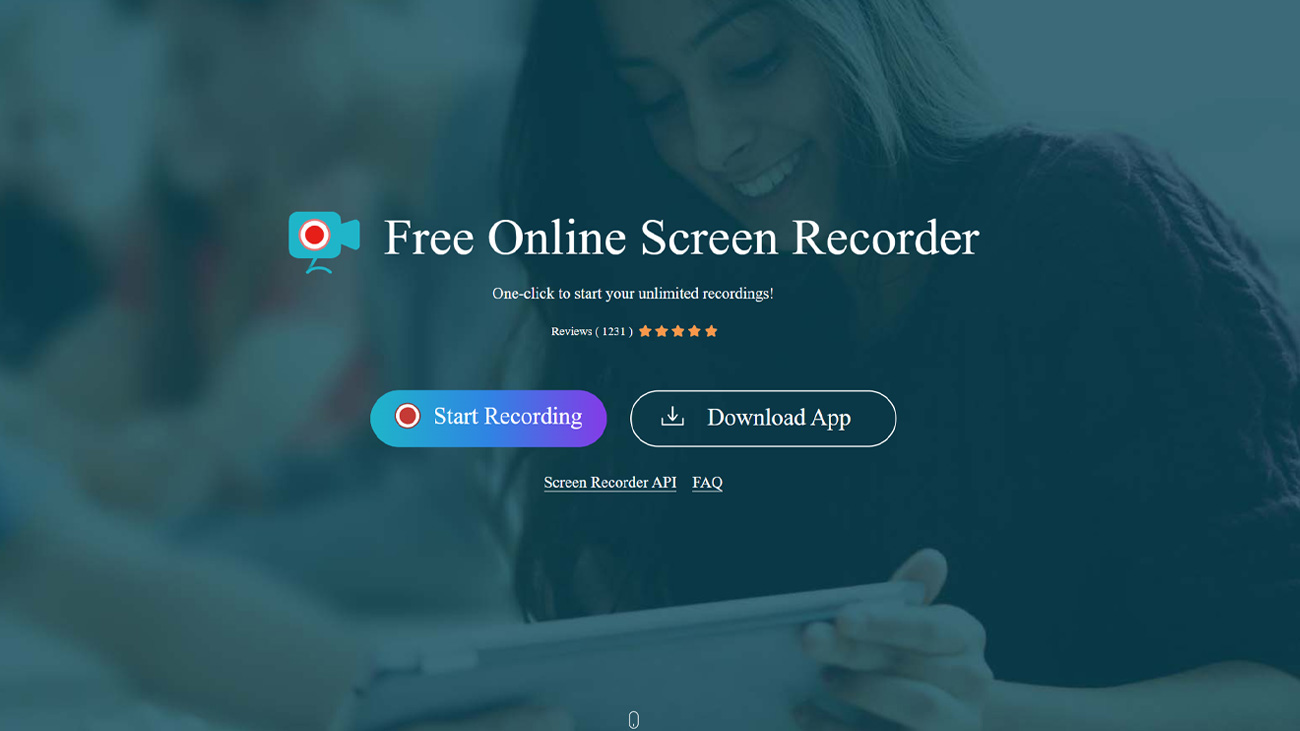بهترین نرمافزارهای فیلم برداری از دسکتاپ

اگر به دنبال بهترین نرمافزار ضبط صفحه کامپیوتر یا همان ضبط ضفحه برای ویندوز، مک و در کل پیسی یا لپتاپ میگردید، در این مطلب به تعدادی از پرکاربردترین و در دسترسترین آنها پرداختهایم.
به مانند بسیاری از اپلیکیشنها، نرمافزارها و سرویسها، نرمافزارهای فیلم برداری از صفحه دسکتاپ یا Screen Record هم طیف وسیعی دارند. بخشی از این نرمافزارها که ویژگیهایی مانند انتقال و ضبط محتوای 4K دارند، پولی هستند اما تعدادی از بهترین و معروفترین این نرمافزارها به شکل رایگان یا حتی کرک شده از طریق سایتهای ایرانی قابل دسترس است.
در هنگام انتخاب بهترین برنامه ضبط صفحه کامپیوتر حتما به نکات زیر توجه داشته باشید:
- تجربه کاربری آسان: اول از همه مطمئن شوید که رابط کاربری و امکانات نرمافزار به شکلی ساده در دسترس باشد و روند راهاندازی آن، زمانی از شما نگیرد. گاه نیاز دارید تا به سرعت محتوایی را در تماسهای تصویری ضبط کنید و اینجاست که برنامههای ساده با رابط کاربری آسان و سریع، به کمک شما میآیند.
- وضوح مناسب: اینکه نرمافزار مورد نظر بتواند عملیات ضبط از صفحهنمایش را در وضوح دلخواه شما انجام دهد یا حتی بخشهای مورد نیاز صفحه را به انتخاب شما ضبط کند، از ویژگیهای مثبت یک ضبطکننده استاندارد است.
- کارایی: ما ضبطکنندههای مختلفی داریم. از نرمافزارهای تصویربرداری گیم تا تماسهای تصویری و دسکتاپ. حتما موارد استفاده از نرمافزار مورد نظر خود را در نظر بگیرید تا بهترین و کاربردیترین مورد را انتخاب کنید.
- خروجی: اکثر نرمافزارهای تصویربرداری از صفحهنمایش از فرمتهای معمول مانند MOV، MP4 و حتی GIF هم پشتیبانی میکنند. با این حال از فرمتهای پشتیبانیکننده نرمافزار مورد نظرتان اطمینان حاصل کنید.
بهترین برنامه ضبط صفحه کامپیوتر کدام است؟
در حال حاضر میتوان با قاطعیت گفت که نرمافزار OBS Studio به خاطر ویژگیهای خیرهکننده و گستردگی استفاده از آن در هر زمینهای، بهترین نرمافزار ضبط صفحه کامپیوتر است. مهمترین نکته در مورد این نرمافزار منبعباز، رایگان بودن آن است. شما میتوانید همه اتفاقات روی دسکتاپ را ضبط کنید و حتی وبکم، دوربین حرفهای، میکروفون و هر گجت صوتی و تصویری که میخواهید را به آن وصل و مدیریت کنید.
نرمافزار OBS یک انتخاب ایدهآل برای حرفهایها و به خصوص گیمرها است که امکان ضبط و استریم بازیها و عملیاتهای گوناگون را در اختیار مخاطب قرار میدهد. دسترسی به این نرمافزار نه تنها از وبسایتهای دانلود نرمافزار داخلی، بلکه از استورهای گوناگون یا سایت اصلی OBS Studio بسیار آسان است.
با این حال نرمافزارهای گوناگون دیگری هم وجود دارند که میتوانند در قالبی آسانتر و حتی سریعتر، نیاز شما را برای ضبط محتوا از صفحهنمایش را ممکن سازند که ما سعی داریم در این مطلب، به تعدادی از بهترینهای آنها بپردازیم.
بهترین نرمافزار فیلم برداری از دسکتاپ؛ OBS Studio
- پلتفرمها: ویندوز، مک OS، لینوکس
مزایا:
- فیلمبرداری و استریم با وضوح HD
- بدون محدودیت زمانی برای ویدیوها
- منبعباز و بدون تبلیغ
- رایگان و حرفهای
معایب:
- راهاندازی و نصب کمی زمانبر
- کمی سخت بودن یادگیری نرمافزار برای افراد مبتدی
- نسخه مک OS ضعیفتر است
اگر به دنبال بهترین و کاملترین نرمافزار ضبط صفحه کامپیوتر به خصوص بازیها هستید، OBS Studio یکی از بهترین گزینههای شما خواهد بود. برخلاف نرمافزار محبوب Fraps که محدودیتهایی برای ضبط در نسخه رایگان دارد، OBS یک نرمافزار متنباز، بدون محدودیت و رایگان است.
نرمافزار OBS Studio از کیفیت بالایی در ضبط و پخش برخوردار است و محدودیت زمانی یا تعدادی در ویدیوها ندارد. همچنین امکان تدارک پخش زنده یا استریم از توییچ، یوتیوب یا هر سرویس دیگری در OBS تعبیه شده و پروژهها قابلیت ذخیرهسازی خوبی دارند.
مزیت بزرگ OBS Studio بهرهگیری از کارت گرافیک برای ضبط تمام صفحه از بازیها با کیفیت عالی است و از طرفی میتواند از پردازندههای چند هستهای برای بهبود عملکرد استفاده کامل کند و به نرخ ۶۰ فریم در ثانیه و حتی بالاتر دست پیدا کند.
نرمافزار OBS Studio دارای انبوهی از قابلیتها است که میتواند برای افراد مبتدی یا کسانی که صرفا یک ضبط ساده از صفحهنمایش دارند گیجکننده باشد و یادگیری رابطکاربری برای آنها زمانبر باشد، با این حال اگر فعالیتی طولانی مدت، باکیفیت و حرفهای را طالب هستید، این نرمافزار بهترین چیزی است که میتوانید پیدا کنید.
[related]37098[/related]
برنامه Debut Video Capture
- پلتفرمها: ویندوز، مک OS
مزایا:
- رابط کاربری بسیار آسان
- به همراه ویژگیهای کاربردی مانند زمانبندی ضبط
- توانایی ضبط از وبکم و دوربینهای مداربسته
- دارای نسخه رایگان و پولی (کرکی در ایران)
معایب:
- محیط کاربری مقداری قدیمی به نظر میرسد
- برخی مشکلات ضبط صدا در نسخه مک
دیگر بهترین و کاربردیترین نرمافزار ضبط صفحه کامپیوتر Debut Video Capture نام دارد که به صورت رسمی دارای نسخههای رایگان و پولی است، با این حال نسخه کرکی آن را میتوان از سایتهای ایرانی دریافت کرد.
این نرمافزار قابلیت اتصال و سازگاری با دستگاههای مختلف را در اختیار دارد و عملیات ضبط از صفحهنمایش با Debut Video Capture بسیار آسان است. با اینکه رابط کاربری نرمافزار قدیمی به نظر میرسد، اما ویژگیهای متنوع و گزینههای سفارشی از ویژگیهای منحصر به فرد این نرمافزار است. شما میتوانید برنامهریزی جداگانهای برای دستگاههای مختلف داشته باشید و حتی آنها را در محیط خود نرمافزار ویرایش کنید.
شاید تنها مشکل اساسی این نرمافزار مربوط به نسخه مک آن و پروسه ضبط صدا باشد که احتمالا در بهروزرسانیهای بعدی برطرف شود. با این حال این نرمافزار برای کاربران ویندوز و به خصوص افرادی که نمیخواهند خیلی با برنامه سر و کله بزنند، یک گزینه عالی محسوب میشود.
برنامه ShareX
- پلتفرمها: ویندوز
مزایا:
- گزینههای متنوع خروجی ویدیو
- مناسب برای ضبط از پنجرههای دلخواه در ویندوز
معایب:
- محیط کاربری مقداری قدیمی به نظر میرسد
- برخی مشکلات ضبط صدا در نسخه مک
نرمافزار ShareX یکی از گزینههای مناسب برای افرادی است که میخواهند در محیط کاربری ویندوز، از پنجرهای خاص یا بخشی از تصویر، ویدیو تهیه کنند.
در این نرمافزار میتوان به صورت مستطیل، بیضی یا حتی محیط دلخواه، از صفحه فیلمبرداری کرد. همچنین امکان علامتگذاری و حاشیهنویسی در تصاویر تهیه شده را دارید. امکاناتی شامل حاشیههای رنگی، خطوط و فلش برای اشاره به مناطق خاص، کادرهای متن، اعداد متوالی و چیزهای دیگر هم میتواند برای بسیاری کاربردی باشد.
همانطور که گفتیم این برنامه میتواند به صورت تخصصی، امکان تصویربرداری از بخشهای دلخواه صفحه را در اختیارتان قرار دهد، اما برای ضبط تمامصفحه، این برنامه را به شما توصیه نمیکنیم.
برنامه EaseUS RecExperts
- پلتفرمها: ویندوز
مزایا:
- استفاده بسیار آسان و سریع
- قابلیت تشخیص اتوماتیک دستگاههای متصل شده
- ضبط ویدیو تا وضوح 4K و نرخ ۶۰ فریم در ثانیه
- همراه با ابزارهای کاربردی
معایب:
- محدودیت ۱ دقیقهای در نسخه رایگان (وجود نسخه کرکی در سایتهای ایرانی)
- ابزارهای ویرایش کمی محدود است
نرمافزار EaseUS RecExperts را میتوان بهترین نرمافزار ضبط صفحه کامپیوتر برای ویندوز و مک دانست که با به همراه داشتن رابط کاربری سریع و نصب و راهاندازی به شدت آسان در کنار ویژگیهای حرفهای و مزایای فوقالعاده، تجربهای عالی را در اختیار کاربر قرار میدهد.
این نرمافزار میتواند با کیفیتی بالا و به راحتی از صفحه یا وبکم تصویر و صدا را ضبط کند. امکان اتصال میکروفونهای USB فراهم است تا بتوانید به آسانترین شکل ممکن محتواسازی خود را با استفاده از این برنامه انجام دهید.
یکی از بزرگترین ویژگیهای این نرمافزار، امکان ضبط ویدیو تا وضوح 4K و نرخ ۶۰ فریم در ثانیه است که به شما برای ساخت محتوایی فوقالعاده باکیفیت کمک میکند. EaseUS RecExperts میتواند برای ارائه وبینار، جلسات، ضبط از محیط کاربری ویندوز و مک و حتی ضبط ویدیو از بازیها بسیار مفید باشد.
شاید بزرگترین مشکل این نرمافزار، محدودیتی است که در نسخه رسمی و رایگان آن وجود دارد. شما با این نسخه فقط میتوانید ۱ دقیقه ویدیو تهیه کنید و بخش زیادی از ابزارها قفل هستند. با این حال اگر توانایی خرید اصل نرمافزار را ندارید، نسخههای کرک شده EaseUS RecExperts در وبسایتهای دانلود ایرانی یافت میشود.
[related]35348[/related]
برنامه Screencast-O-Matic
- پلتفرمها: ویندوز، مک OS، کروم OS (بر پایه وب)
مزایا:
- رابط و تجربه کاربری بسیار ساده
- برپایه مرورگر و وب
- کاملا رایگان
معایب:
- واترمارک روی ویدیوهای ضبط شده
- محدودیت ۱۵ دقیقه ضبط ویدیو
برنامه یا بهتر است بگوییم سرویس Screencast-O-Matic بهترین برنامه ضبط صفحه کامپیوتر است که از طریق مرورگر و بر پایه وب قابل دسترسی و استفاده است. شما میتوانید تنها با چند کلیک ساده، صفحه و وبکم یا هر دو را ضبط کنید و همزمان اجرای زنده یا استریم داشته باشید.
با اینکه در بخش ضبط و اجرا، این برنامه عملکرد قابلقبولی دارد، اما ویرایش و خروجی کمی ناامیدکننده به نظر میرسد. همچنین در نسخه رایگان این سرویس، واترمارک و محدودیت ۱۵ دقیقه لحاظ شده که شاید برای برخی جذاب نباشد.
اگر به سراغ آفرهای پولی این برنامه بروید، امکان حذف واترمارک، میزبانی ابری نامحدود، آزمون و نظرسنجیهای ویدیویی و انبوهی از امکانات دیگر هم در دسترس شما قرار میگیرد. این برنامه به عنوان یکی از قابل دسترسترین ابزارهای فیلم برداری از دسکتاپ میتواند برای بسیاری کاربردی و جالب باشد.
برنامه FlashBack Express
- پلتفرمها: ویندوز
مزایا:
- رابط کاربری خوشساخت و راحت
- فرمتهای متنوع خروجی
- ضبط بدون دردسر صفحه یا وبکم
معایب:
- برخی ویژگیها در نسخه رایگان وجود ندارد (نسخه کرکی در سایتهای ایرانی موجود است)
- بدون ابزارهای واقعی تدوین
برنامه FlashBack Express یک برنامه کاربردی و راحت برای ضبط صفحه کامپیوتر است که خوشبختانه در آن خبری از درج واترمارک نیست و فقط با چند کلیک ساده میتوان عملیات ضبط را شروع کرد. شما همچنین میتوانید وبکم را همزمان با صفحهنمایش و همچنین صدای خروجی ضبط کنید. همینطور امکان برش یا ضبط یک بخش خاص تصویر وجود دارد.
با اینکه برخی ویژگیهای کلیدی مانند ضبط روی وضوح بالاتر در نسخه رایگان وجود ندارد، اما شما میتوانید نسخه کرکی این برنامه را در سایتهای دانلود ایرانی پیدا کنید و از همه امکانات آن به بهترین شکل استفاده کنید.
در بخش خروجی هم این برنامه امکان اتصال به گوگل درایو، دراپباکس و حتی آپلود مستقیم روی یوتیوب را فراهم کرده تا اگر قصد آپلود ویدیوهای خود در هر یک از موارد گفته شده را دارید، این کار را با صرف زمان کمتر انجام دهید.
برنامه Apowersoft Free Online Screen Recorder
- پلتفرمها: ویندوز، مک OS، وب
مزایا:
- بدون محدودیت زمانی و واترمارک
- فرمتهای متنوع خروجی
- قابلیت ضبط از وبکم
معایب:
- تنظیمات کمی گیجکننده است
برنامه Apowersoft Free Online Screen Recorder یک ابزار خارقالعاده و همه کاره در زمینه ضبط صفحه کامپیوتر است که قابلیتهای آن میتواند برای بسیاری کاربردی باشد. ضبط و کنترل ضبطها به طور مستقیم از طریق مرورگر و ضبط از صفحهنمایش، وبکم، میکروفون و صدای سیستم به طور همزمان، ویژگی بارز این برنامه تحت وب است.
البته که این برنامه فاقد ایراد نیست. شاید برای برخی، در بعضی مرورگرها این برنامه نتواند عملکرد پایداری داشته باشد و برای این قضیه باید آزمون و خطا کرد. با این حال وقتی برنامه کار میکند، بهترین خروجی را ارائه میدهد. یک ضعف دیگر برنامه نبود خروجی MP4 است که ناامیدکننده به نظر میرسد.
این برنامه فاقد بخشی برای ویرایش ویدیوهای ضبط شده است و شما باید از برنامه دیگری برای این کار استفاده کنید. اگر هم نمیخواهید از نسخه وب استفاده کنید، میتوانید به سراغ ApowerREC بروید که بسیار به EaseUS RecExperts شباهت دارد و نسخه کرکی و رایگان آن از طریق وبسایتهای دانلود ایرانی قابل دسترس است.
جمعبندی بهترین نرمافزار ضبط صفحه کامپیوتر
تمام برنامههایی که در این مطلب معرفی شدند، شامل گزینههای پولی و رایگانی هستند که شما میتوانید از طریق وبسایت اصلی برنامهها به آنها دسترسی داشته باشید، اما همانطور که در توضیحات همه این برنامهها گفته شد، شما میتوانید نسخههای پچ شده یا کرک شده را از طریق وبسایتهای ایرانی دانلود برنامه به راحتی دریافت کنید.
در مجموع هم میتوان گفت که از بین برنامههای معرفی شده، گزینههایی مانند OBS Studio و EaseUS RecExperts به ترتیب کاملترین و راحتترین امکانات را در اختیار مخاطب قرار میدهند. OBS Studio که از ریشه برنامهای رایگان با امکانات بیشمار است و EaseUS RecExperts که گزینهای مشابه به نام ApowerREC هم دارد، نصب، راهاندازی و استفاده فوقالعاده آسان برای ضبط صفحه کامپیوتر در اختیارتان قرار میدهد.
سوالات متداول
بهترین نرمافزار ضبط صفحه کامپیوتر چیست؟
OBS Studio و EaseUS RecExperts به ترتیب کاملترین و راحتترین برنامه ضبط صفحه دسکتاپ هستند.
[see_also]41684[/see_also]